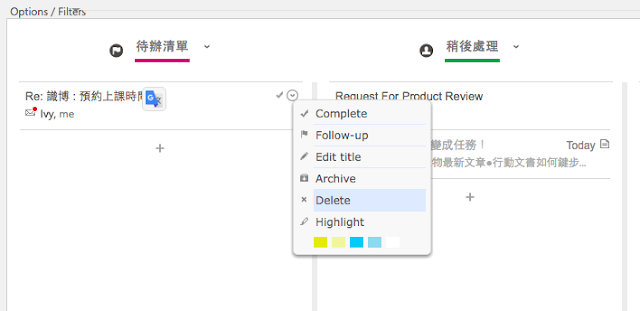「郵件」的本質就是別人交給你的「任務」,所以「收件匣」本質其實是「任務清單」,只是傳統的郵件信箱看起來太過雜亂,缺乏時間管理功能,讓我們沒辦法找到有效率的郵件管理方法。
一直到 Google 推出 Google Inbox ,並且讓郵件可以成為 Google 日曆上的任務後,我們開始可以幫郵件加上任務時間提醒,在郵件上做任務筆記,用行事曆管理郵件,這一系列 Google 時間管裡教學可參考電腦玩物上的:
但是有些朋友用不慣 Google Inbox 的介面,而又想要讓郵件信箱也可以直接變成任務時間管理系統,這時候有沒有其他方法呢?有的,那就是今天要介紹的:「 Sortd Smart Skin for Gmail 」,他可以把雜亂的 Gmail 收件匣清單,瞬間變成井然有序的 Trello 風格任務進度看板,在直覺快速的介面中進行郵件管理。
1. 讓收件匣不再雜亂,就在 Gmail 內一鍵轉換
只要在 Google Chrome 瀏覽器中安裝「 Sortd Smart Skin for Gmail 」套件,進入 Gmail ,就會看到右方多出一個 Sortd 的紅色標籤,點擊右方這個標籤,然後連結自己的的 Gmail 帳號即可。
這樣就可以在 Gmail 裡切換兩種顯示模式,一種是 Gmail 原本的收件匣,一種是點擊右方紅色標籤,切換到「 Sortd Smart Skin for Gmail 」類似 Trello 的專案進度看板。
在這種顯示模式中,最左方仍然是我們的收件匣郵件,但右方可以自訂看板列表,然後我們可以把左方收件匣郵件,放入右方看板列表進行管理。
2. 建立新列表管理郵件
最傳統的方式就是建立任務排程的列表,在列表名稱右方選單可以更改名稱或繼續新增列表。
例如建立這樣的列表:
- 待辦清單:接下來必須處理的郵件任務。
- 稍後處理:延後到幾天後有空再處理的任務。
- 交辦追蹤:處理完成或交辦出去,但仍然需要追蹤進度的郵件任務。
3. 把郵件拖曳到看板變成新任務
接著只要把最左方收件匣內的郵件,拖曳到適合的進度列表,很快的 Gmail 信箱就從雜亂,變成井然有序的進度排程了!
而且「 Sortd Smart Skin for Gmail 」真的可以把郵件任務化,因為他還可以點兩下更改郵件標題的名稱,變成任務描述。
或是他可以將重要郵件高亮度處理,加上不同顏色的螢光,在列表中看起來更清楚。
4. 時間提醒與筆記
更進一步的,點進「 Sortd Smart Skin for Gmail 」列表中郵件,除了直接就能處理郵件內容外,右方還可以加上延後時間提醒。
甚至可以在郵件右方的空白欄位寫筆記,寫下跟這封郵件任務相關的註記。
5. 清空收件匣
最後當郵件任務處理完成後,可以在看板中拖曳到不同列表,或是直接封存和刪除郵件任務,這時候 Gmail 裡的同一封郵件也會被封存或刪除。
透過「 Sortd Smart Skin for Gmail 」的看板進度排成,讓我們更清楚地把郵件任務排序,加快處理步驟與聚焦重點,並且最後更有效率完成「清空收件匣」的步驟!推薦有興趣的朋友試試看。
延伸閱讀相關文章:
「 Sortd Smart Skin for Gmail 」Chrome 套件安裝
轉貼本文時禁止修改,禁止商業使用,並且必須註明來自電腦玩物原創作者 esor huang(異塵行者),及附上原文連結:Sortd 一鍵 Gmail 雜亂收件匣變 Trello 有序進度看板
轉貼本文時禁止修改,禁止商業使用,並且必須註明來自電腦玩物原創作者 esor huang(異塵行者),及附上原文連結:Sortd 一鍵 Gmail 雜亂收件匣變 Trello 有序進度看板
Source:: playpcesor.com